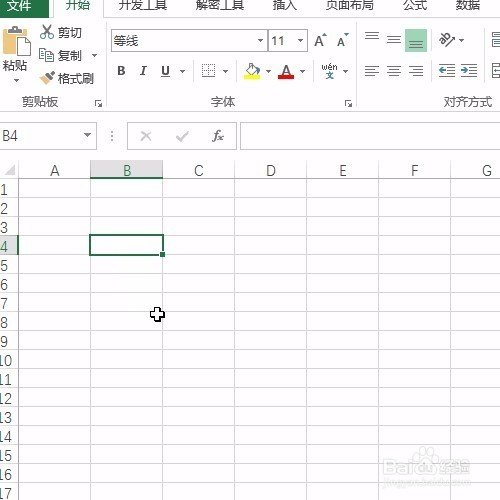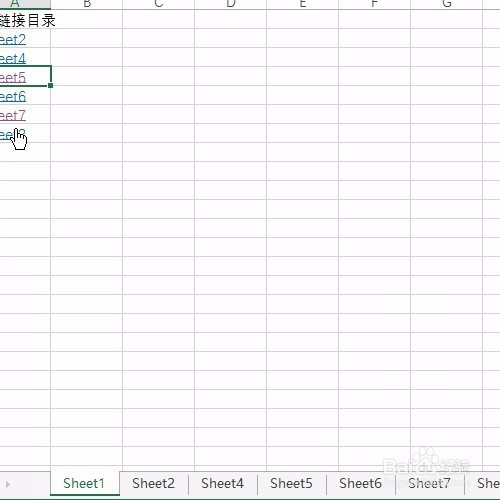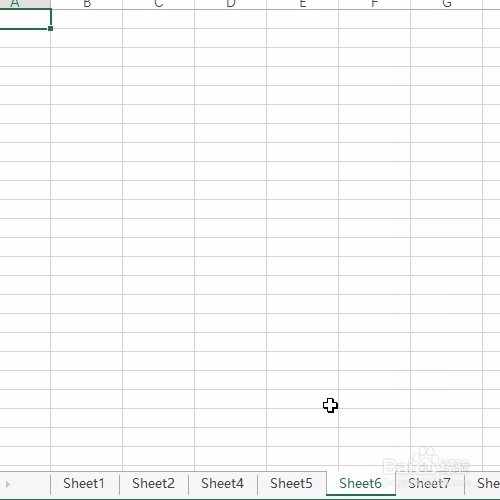Excel利用VBA代码一键生成各个工作表超链接目录
1、打开excel表格,找到第一个工作表,做为目录的显示表
2、然后按快捷键alt+f11打开宏界面
3、然后双击thisworkbook模块
4、并输入如下的代码: Sub 生成目录() Dim wsht As Wor氯短赤亻ksheet, k%, wshtname$ Columns(1).ClearContents '清空A列数据,这样就可以随着工作表的变化,生成不同的工作表目录 Range("a1") = "超链接目录" '第一个单元格写入字符串 k = 1 '赋予参数初值 For Each wsht In Worksheets '找到当前工作簿的每个工作表 wshtname = wsht.Name If wshtname <> ActiveSheet.Name Then k = k + 1 ActiveSheet.Hyperlinks.Add anchor:=Cells(k, 1), Address:="", SubAddress:="'" & wshtname & "'!a1", TextToDisplay:=wshtname End If NextEnd Sub
5、回到excel界面,按快捷键alt+f8打开宏操作界面
6、找到命令按钮生成目录,单击执行即可
7、看到生成了超链接,单击即可进入对应的工作表
8、最后保存文件
声明:本网站引用、摘录或转载内容仅供网站访问者交流或参考,不代表本站立场,如存在版权或非法内容,请联系站长删除,联系邮箱:site.kefu@qq.com。
阅读量:69
阅读量:93
阅读量:22
阅读量:51
阅读量:52